Промяна на размера и ориентацията на приложения за платно
Персонализирайте приложение за платно, като промените размера му и ориентацията на екрана.
Промяна на размера и ориентацията на екрана
Влезте в Power Apps.
Отворете приложението за редактиране.
Изберете Настройки.
Изберете Показване.
Под списък Ориентация изберете Портрет или Пейзаж.

(Само за приложения за таблети) Под Съотношение, изпълнете някоя от следните стъпки:
- Изберете съотношението, което съответства на целевото устройство за това приложение.
- Изберете Персонализирано, за да зададете свой собствен размер и след това посочете ширина между 50 - 3840 и височина между 50 - 2160.

Бележка
Размер е наличен само за приложения с Таблет оформление.
Под Мащаб за съответствие, посочете или Вкл. или Изкл..

Тази настройка е включена по подразбиране, така че екраните на приложения преоразмеряват, за да се поберат на наличното пространство на устройството. Когато тази настройка е включена, свойството на приложението широчина съвпада с неговия DesignWidth, а височина на приложението съответства на DesignHeight.
Ако изключите тази настройка, приложението се приспособява към съотношението на страните на устройството, на което се изпълнява, и заема цялото налично пространство. Приложението не мащабира и в резултат на това екраните могат да показват повече информация.
Когато тази настройка е изключена, Съотношение на заключване автоматично се изключва и деактивира. В допълнение, свойството широчина на всички екрани е зададено на
Max(App.Width, App.DesignWidth), и свойството височина е настроено наMax(App.Height, App.DesignHeight), така че те проследяват размерите на прозореца, в който работи приложението. С тази промяна можете да създадете приложения, които отговарят на различни устройства и размери на прозореца. Повече информация: Създайте отзивчиво оформлениеПод Съотношение на заключване, посочете Вкл. или Изкл..

Ако тази настройка е включена, приложението запазва ориентацията на екрана и съотношението на екрана, което сте посочили в стъпки 2 и 3, независимо от устройството. Например телефонно приложение, което работи в уеб браузър, запазва съотношението на телефона, като показва тъмна лента от всяка страна, вместо да запълва прозореца.
Ако тази настройка е изключена, приложението се настройва към пропорциите на устройството, на което работи. Не препоръчваме това, защото приложението може да бъде изкривено до степен да бъде неизползваемо, в зависимост от размера на екрана. Например контролите може да се припокриват или текстът може да е изрязан.
Бележка
Тази настройка не може да бъде изключена за определени контроли, като например RTF текстов редактор и контроли Fluent UI. Те няма да се изкривят според размера на екрана. Създайте адаптивно оформление , за да укажете как тези контроли трябва да се адаптират към различни размери на екрана.
Под Заключване на ориентация, посочете Вкл. или Изкл..
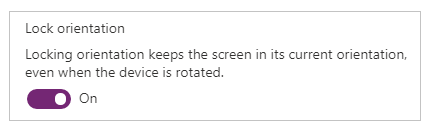
Ако заключите ориентацията на приложението, то запазва ориентацията, която сте посочили. Ако приложението работи на устройство, за което екранът е в различна ориентация, приложението се показва неправилно и може да покаже нежелани резултати. Ако отключите ориентацията на приложението, то се настройва към ориентацията на екрана на устройството, на което работи.
Можете също да промените ориентацията на приложението, като активирате Оптимизирайте външния вид на вграждането в Настройки > Показване. Тази функция горе вляво подравнява приложението, когато е вградено и променя цвета на фона на хостинг платното на бял.

Затваряне на диалогов прозорец настройки.
Запишете и публикувайте приложението си.
Изброено поведение на приложението за мащабиране, за да се поберат и заключат настройките за пропорции
| Сценарий | Мащаб за съответствие | Отношение на заключване | Поведение на оформлението на приложението при "преоразмеряване на екрана" | Бележки за включване в документи |
|---|---|---|---|---|
| 1 | Разрешаване | Разрешаване | Ширината и височината на екрана се определят от производителя. Екранът се мащабира до наличния размер на прозореца. | |
| 2 | Забранени | Разрешаване | Неприложимо. Когато мащабът, за да се побере, е забранен, съотношението на страните на заключване също е забранено. | |
| 3 | Разрешаване | Забранени | В Power Apps Studio екрана се мащабира до наличния размер на прозореца. В опита Power Apps на крайния потребител мащабира до най-малкия ръб (ширина или височина) и след това запълва потребителския интерфейс за по-големия ръб. | За приложения, създадени за мобилни устройства, препоръчваме на производителите да използват ориентация при заключване с тази настройка. |
| 4 | Забранени | Забранени | Преживяванията с приложения могат да бъдат отзивчиви. Създателите могат да манипулират контролните места, като използват Power Fx за задаване на стойности на X и Y, както и ширина и височина. | За повече информация вижте Отзивчива документация за оформление и обмислете използването на контейнери за автоматично оформление. |
Следващи стъпки
- Създаване на отзивчиво оформление в приложения за платно.
- Прегледайте общи въпроси и решения, ако възникнат някакви проблеми.
Бележка
Можете ли да ни споделите повече за езиковите си предпочитания за документацията? Попълнете кратко проучване. (имайте предвид, че това проучване е на английски език)
Проучването ще отнеме около седем минути. Не се събират лични данни (декларация за поверителност).